Precis som andra webbplatser där ute, lagrar YouTube cookies och cache på din dator för en bättre surf- och tittarupplevelse. Dessa cookies och cache kan dock ta upp en belastning på ditt utrymme eller så kan det också bli skadat. Det är därför du kanske vill genomföra hur man rensar YouTube-cacheminnet och cookies på din dator.
Den här guiden kommer att prata om hur du rensar YouTube-cache och cookies på olika webbläsare på din dator. Vi kommer att ge dig de faktiska stegen du behöver följa för Firefox, Chrome och Safari. Dessutom kommer vi att ge dig ett verktyg som kan hjälpa dig att rensa upp ditt diskutrymme så att du kan öka hastigheten på din Mac.
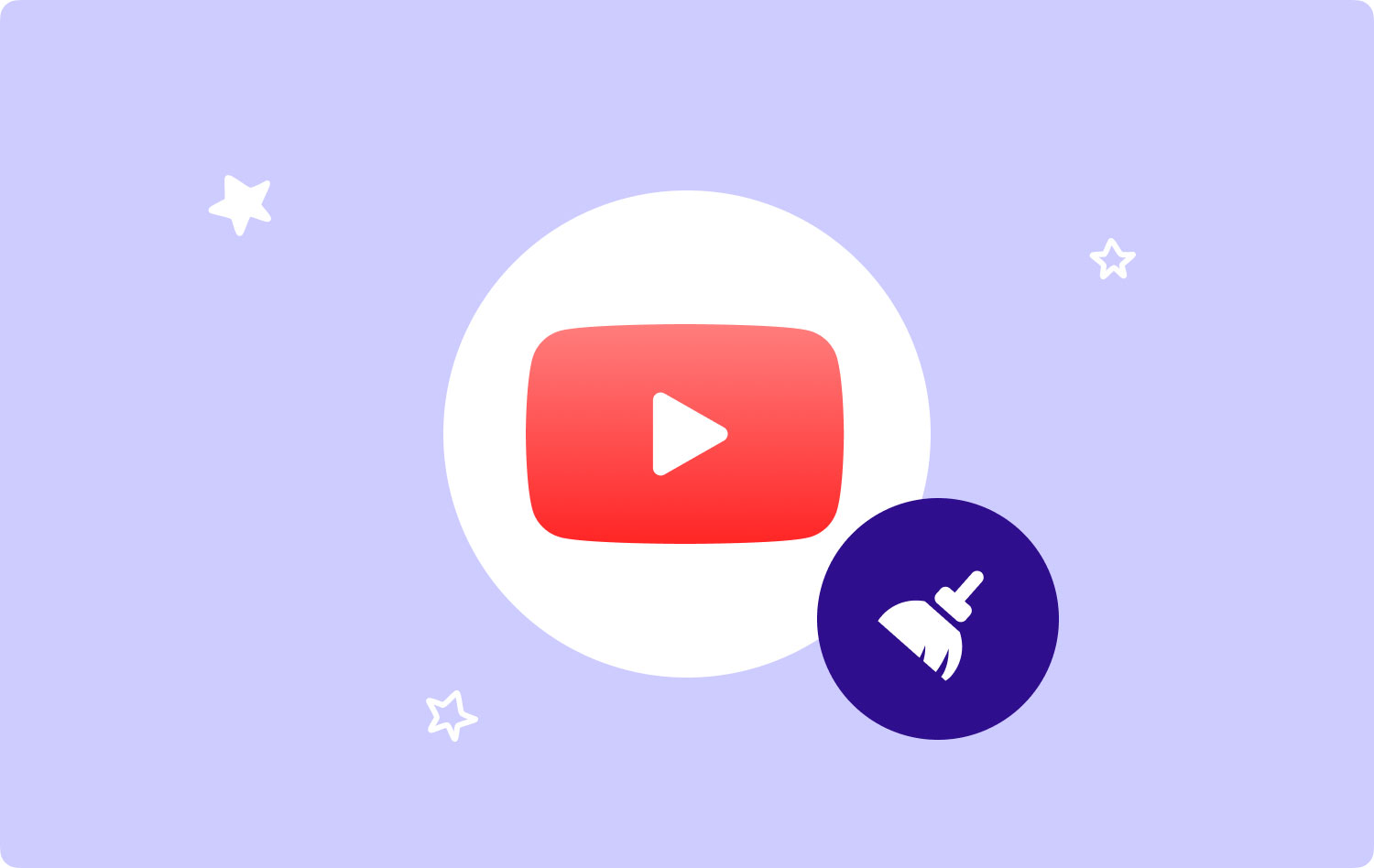
Del #1: Hur man rensar YouTube-cache och cookiesDel #2: Det bästa sättet att optimera din Mac och frigöra utrymmeSlutsats
Del #1: Hur man rensar YouTube-cache och cookies
För att rensa ut Cookiepolicy och cache (de temporära filerna) som sparats av YouTube på din macOS-dator, är det nödvändigt att rensa ut data i webbläsarna du använde för att komma åt webbplatsen.
Safari: Hur man rensar YouTube-cookies och cache
Här är stegen du bör följa för att ta bort cookies och cacheminne för YouTube i din Safari-webbläsare på macOS-datorn:
- Öppna din Safari-webbläsare i datorn.
- Därefter klickar du på Safari-menyn och välj preferenser.
- Gå till fliken märkt Integritetspolicy.
- Efter det väljer du alternativet Hantera webbplatsinformation.
- När det är gjort, leta reda på YouTube-webbplatsen från listan som kommer att visas. Välj den här webbplatsen.
- Därefter trycker du på ta bort knapp.
- Bekräfta processen för att ta bort cookies och cache om det behövs.
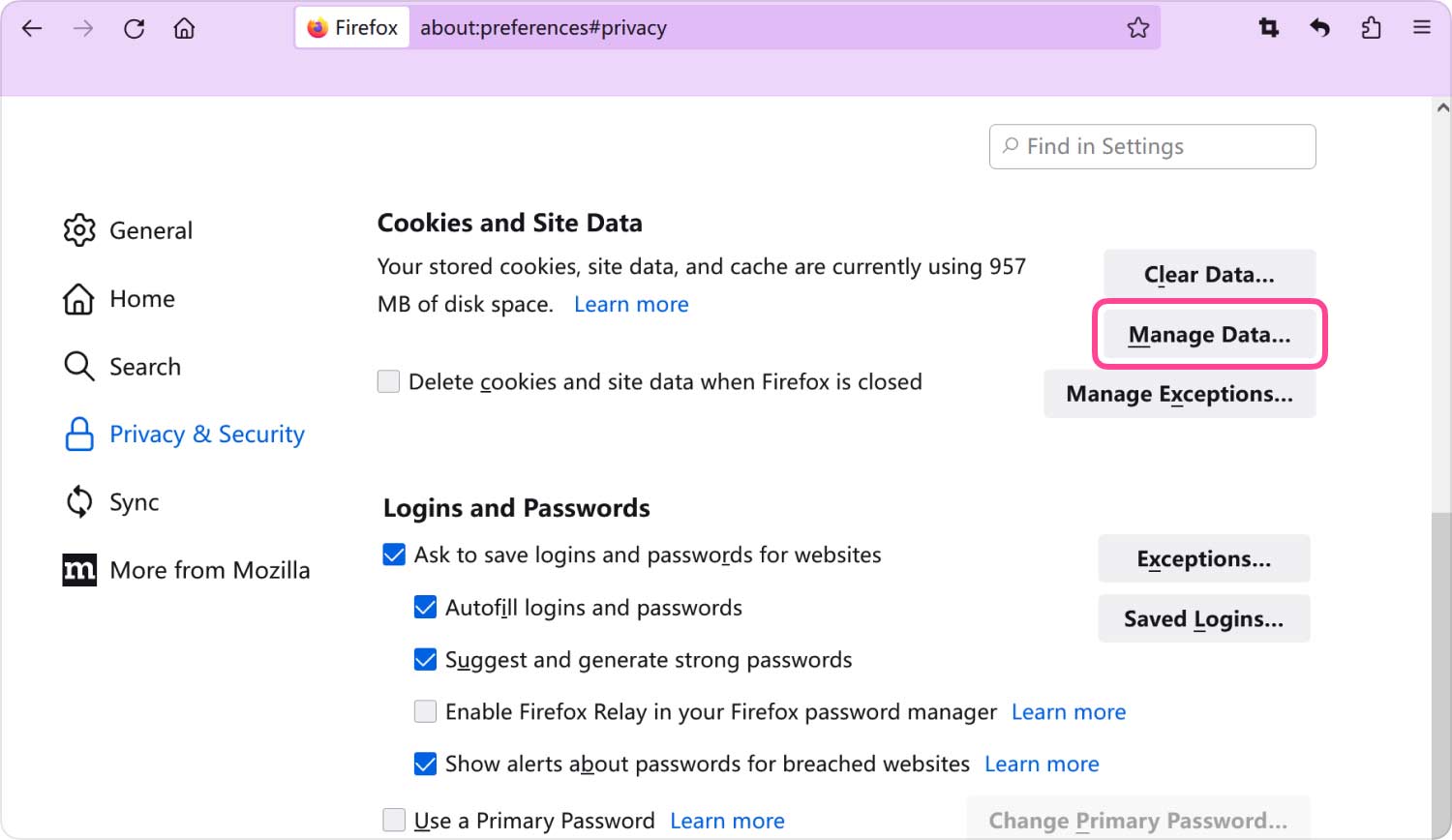
Firefox: Hur man rensar YouTube-cache och cookies
Har du någonsin kommit på "Varför är min Firefox så långsam" efter att ha sett många YouTube-videor? Tja, det är en signal att du bör rensa bort vissa cookies. Det finns olika steg du måste följa för att rensa cacheminnet och cookies från YouTube-webbplatsen i din Firefox-webbläsare. Nedan följer stegen om hur du rensar YouTube-cacheminnet:
- Öppna Firefox på din dator.
- I adressfältet, klistra in följande katalog utan citattecken och punkt i den: "om preferenser#sekretess".
- Efter det, scrolla mot botten och kolla in avsnittet märkt Cookies och webbplatsdata.
- Efter det, tryck på alternativet, Hantera data.
- Ett nytt fönster visas. Leta reda på YouTube i listan som visas och markera rutan bredvid den.
- Tryck på alternativet Remove Selected.
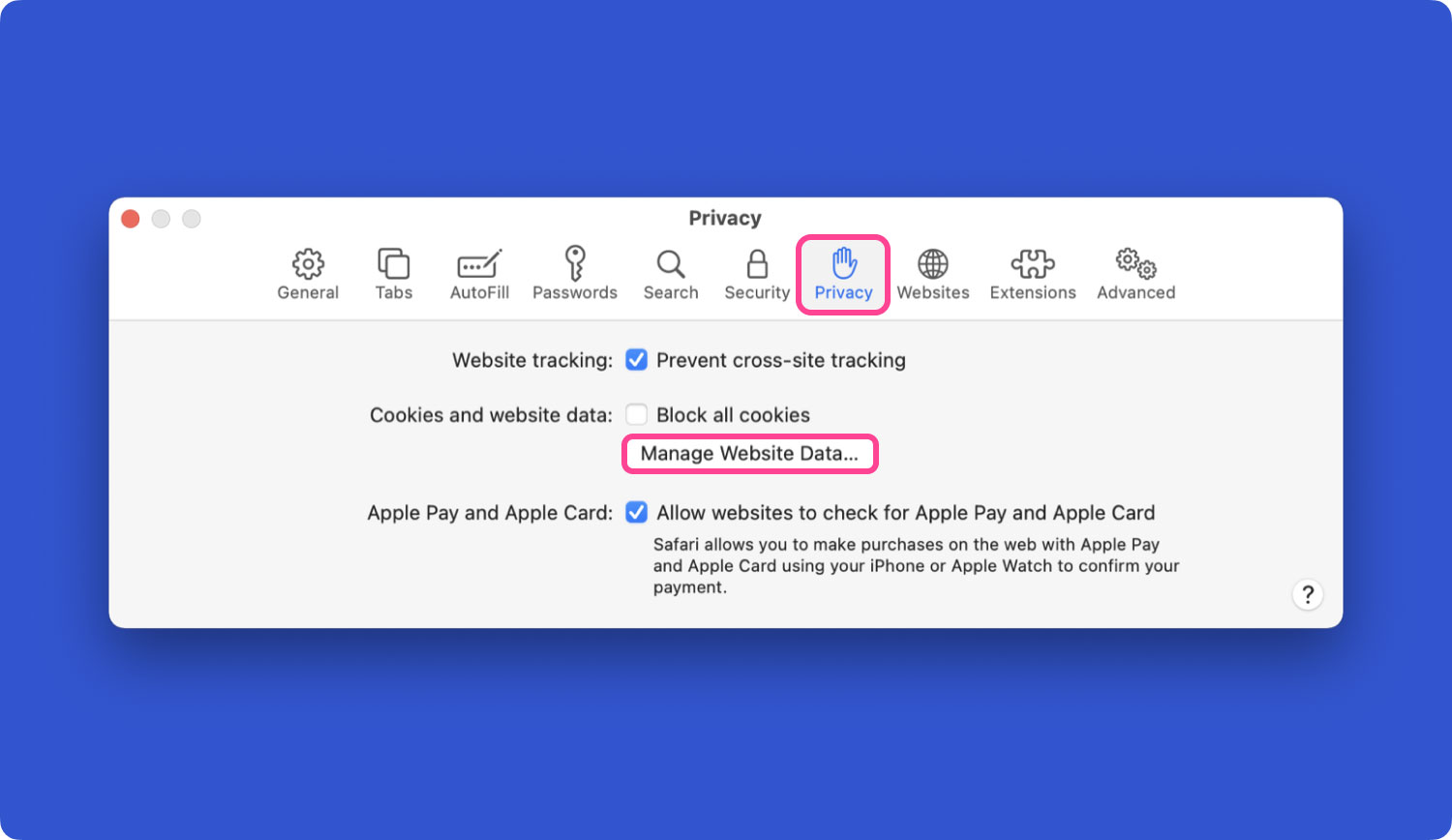
Google Chrome: Hur man tar bort cookies och cache
När du använder webbläsare som liknar Chrome, Firefox och Safari, kommer de att spara små bitar av data från de webbplatser du besöker. Dessa data är i form av cookie och cache. Att rensa bort cookies kan hjälpa dig att åtgärda de problem du har med webbplatsen som laddningsproblem, formateringsproblem och mer.
- Starta webbläsaren Chrome på din dator.
- Klicka på Snarare knapp som ser ut som tre punkter placerade ovanpå varandra.
- Efter det klickar du på alternativet som säger Fler verktyg och välj sedan Rensa surfhistoriken.
- Välj ett specifikt tidsintervall inom den övre delen. Eller så kan du välja "Hela tiden" för att radera allt.
- Markera rutan bredvid Cachad bild och filer.
- Markera rutan bredvid Cookies och annan webbplatsdata.
- Efter det klickar du på alternativet som säger Radera data.
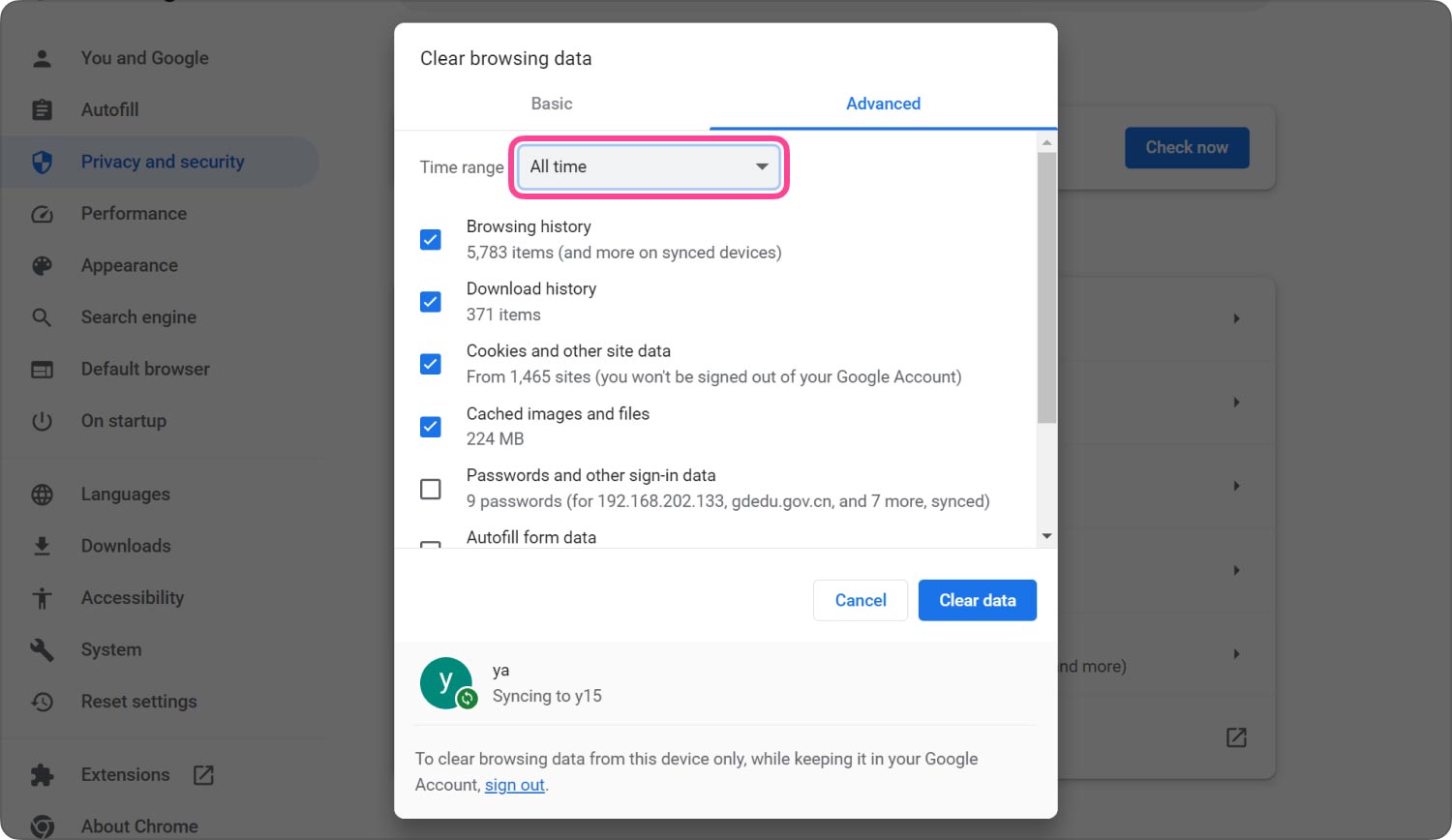
När du raderar cookies och cache i din webbläsare, raderas inställningarna för sajten. Till exempel, när du loggat in tidigare, är du nu utloggad från webbplatsen efter att du har raderat cookies och cache. Webbplatserna måste laddas om från början när du tar bort dessa cookies och cacheminne. Nu finns det någon bättre lösning på hur man rengör Youtube cache?
Del #2: Det bästa sättet att optimera din Mac och frigöra utrymme
Det bästa sättet att rensa upp din hårddisk är att ta bort all överflödig data från den. I det här fallet TechyCub Mac Cleaner ansökan kommer att vara till hjälp. Du kan använda ett antal av de verktyg som ingår för att ta bort oanvända filer från ditt system.
Mac Cleaner
Skanna din Mac snabbt och rensa enkelt skräpfiler.
Kontrollera den primära statusen för din Mac inklusive diskanvändning, CPU-status, minnesanvändning, etc.
Snabba upp din Mac med enkla klick.
Gratis nedladdning
Ett antal användbara funktioner ingår också i applikationen som du kan använda för att förbättra prestandan på din macOS-dator och göra den mindre igensatt och trög. TechyCub Mac Cleaner är det bästa svaret på frågan "Hur man rensar YouTube-cache".
Det bästa sättet att snabba upp och maximera din dators prestanda är att använda TechyCub Mac Cleaner, ett optimeringsprogram för Mac utformat för att se till att du har tillräckligt med lagringsutrymme. Med bara några korta musklick kan du använda den för att lokalisera och ta bort oönskade filer från din dator.
Om du stöter på något av följande behöver du TechyCub Mac Cleaner:
- Om du ser meddelandet "Din hårddisk är nästan full" är din Macs hårddisk nästan full.
- Att rengöra din Mac manuellt är möjligt, men det sparar inte tid.
- Trots att du är nybörjare har du problem med att rensa upp din Mac på egen hand. Du kan komma på dina egna hanteringsmekanismer för att hantera omständigheterna.
- Leta efter dubbletter av filer eller liknande bilder på din Mac.
- En trög Mac kommer att hindra dig från att köra appar och kommer att varna för att det inte finns tillräckligt med program-RAM för att hantera aktiva system- eller appprocesser.
Följande steg beskriver hur du använder TechyCub Mac Cleaner:
- När du har laddat ner installationsprogrammet från leverantörens webbplats och är redo att installera programvaran på din Mac, använd det här paketet.
- När den har installerats på din dator, starta TechyCub Mac Cleaner.
- På vänster sida hittar du många moduler som du kan använda för att rensa upp och påskynda din macOS-bärbara dators prestanda. Vi ska ge ett mer allmänt exempel, till exempel modulen som heter Junk Cleaner.
- Tryck SCAN knappen då. Med hjälp av programvaran kan du söka efter och ta bort eventuella oönskade systemfiler.
- Vilka filer du vill radera från din dator är upp till dig. Om du väljer eller väljer allt kan du välja alla onödiga filer från listan som visas.
- Efter det väljer du REN från verktygets gränssnitt.
- Vänta tills programmet visar meddelandet "Rengöring klar" för att bekräfta att processen för att rensa upp ditt macOS-system är klar.

Folk läser också En komplett guide om hur man rensar Photoshop-cache 5 sätt att rensa Instagram-cache helt GRATIS 2023
Slutsats
Den här guiden har gett dig de bästa vägarna hur man rensar YouTube-cacheminnet och cookies på Safari, Firefox och Chrome. Du kan även implementera det i andra webbläsare som Vivaldi och Opera, men stegen kommer faktiskt att skilja sig åt.
Det bästa sättet att hålla dina surf- och datorupplevelser fantastiska är genom TechyCub Mac Cleaner. Det är ett optimeringsverktyg som hjälper dig att rensa bort skräpdata i din dator för att få den att prestera snabbare och bättre.
